Mục lục
Mục lục
Hiện nay, việc sử dụng WI-FI đã trở nên vô cùng phổ biến vì tính tiện lợi và cần thiết của nó. Trong quá trình sử dụng, mật khẩu WI-FI cần được thay đổi thường xuyên để đảm bảo tính bảo mật thông tin cá nhân.

- Tránh người khác sử dụng trái phép WI-FI của bạn làm chậm tốc độ truy cập, ảnh hưởng đường truyền
- Bảo mật thông tin cá nhân, tránh bị hack WI-FI
Trong bài viết này, Phúc Anh sẽ chia sẻ cách đổi mật khẩu WI-FI tại nhà với các nhà mạng FPT, Viettel, VNPT với các thao tác không quá phức tạp.

Bước 1: Tải ứng dụng My Viettel
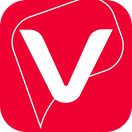
Bước 2: Truy cập ứng dụng, chọn Đăng nhập > chọn Internet /TV/ PSTN

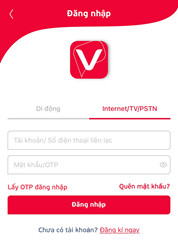
Bước 3: Chọn Quản lý Modem WI-FI > Chọn Đổi mật khẩu và tiến hành đổi mật khẩu WI-FI của bạn
Bước 1: Truy cập đường dẫn 192.168.1.1
Bước 2: Nhập tên đăng nhập và mật khẩu WI-FI
Bước 3: Chọn Basic Settings > Wireless LAN > SSID Setting > Modify
Bước 4: Chọn Pre Share Key và điền mật khẩu mới (tối thiểu 8 ký tự) > Chọn Apply để hoàn tất
Bước 5: Chọn Apply Config > OK để khởi động lại thiết bị WI-FI

Bước 1: Truy cập đường dẫn 192.168.1.1
Bước 2: Nhập tên đăng nhập và mật khẩu WI-FI
Bước 3: Chọn Network Settings > Wireless > Security
Bước 4: Chọn WPA/WAPI passphrase > Nhập mật khẩu mới
Bước 5: Chọn Click here to display để xem lại mật khẩu > Chọn Apply/Save để lưu
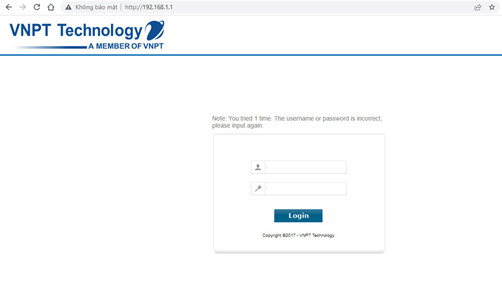

Bước 1: Tải ứng dụng Hi FPT
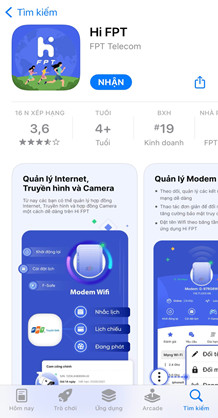
Bước 2: Đăng nhập bằng số điện thoại
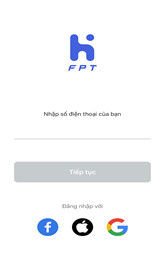
Bước 3: Nhập mã OTP được gửi đến số điện thoại > Chọn Wifi
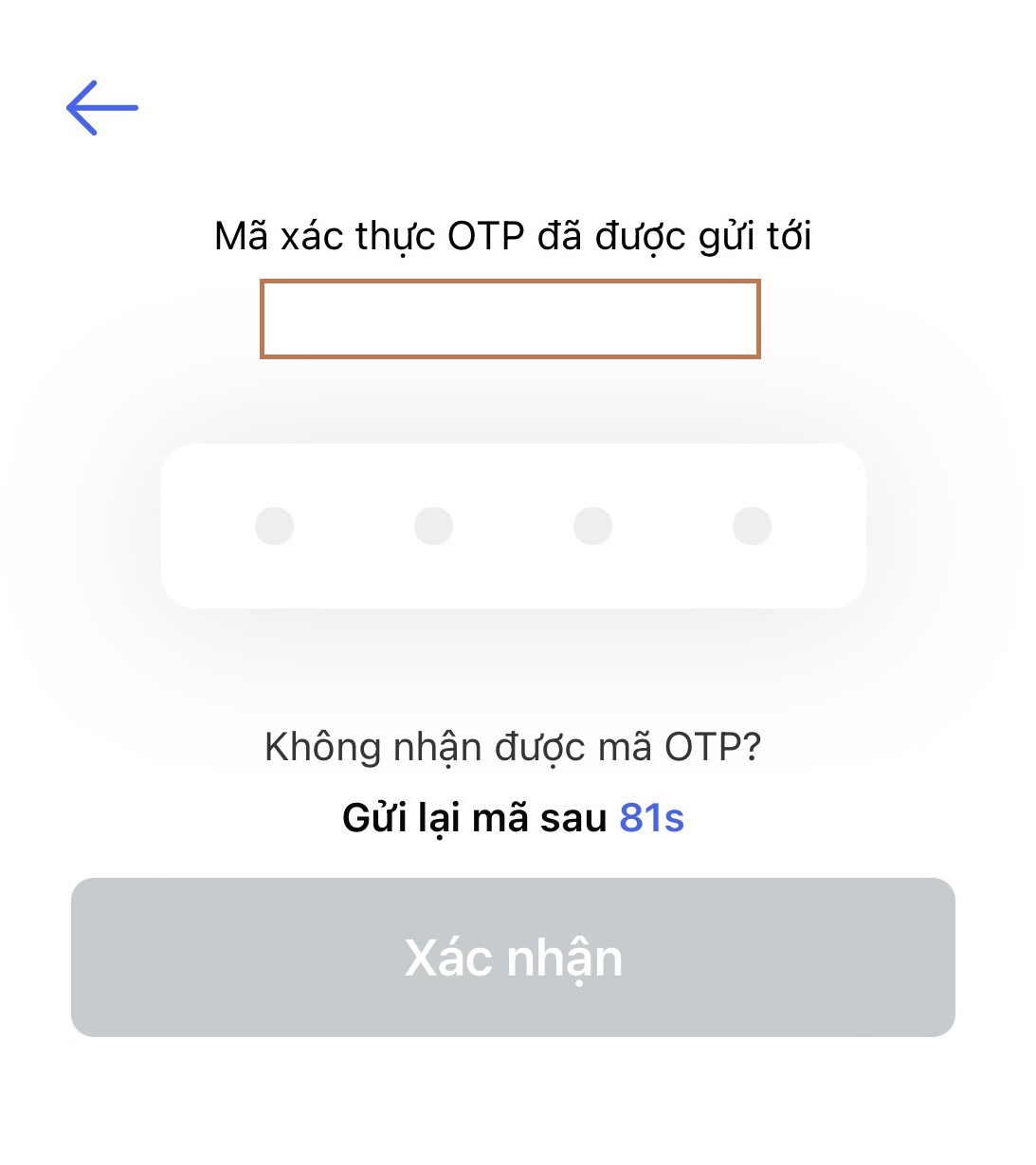
Bước 4: Chọn Đổi mật khẩu > Nhập mật khẩu mới vào 2 khung trống > Lưu
Bước 5: Hệ thống sẽ gửi một mã OTP xác nhận, nhập mã để hoàn tất việc đổi mật khẩu WI-FI
Bước 1: Truy cập đường dẫn 192.168.1.1
Bước 2: Nhập tên đăng nhập và mật khẩu WI-FI
Bước 3: Chọn Wireless Security > Chọn Security Passphrase > Điền mật khẩu mới > Chọn Apply
Trên đây là chia sẻ của Phúc Anh về những cách đổi mật khẩu WI-FI đơn giản mà bạn có thể tự thực hiện tại nhà. Mong rằng bài viết sẽ mang lại những thông tin bổ ích dành cho bạn.
Bài viết khác
|
Phòng bán hàng trực tuyến
Địa chỉ: Tầng 4, 89 Lê Duẩn, phường Cửa Nam, Hà Nội Điện thoại: 1900 2164 (ext 1) Hoặc 0974 55 88 11  Chat zalo Bán hàng trực tuyến Chat zalo Bán hàng trực tuyến Email: banhangonline@phucanh.com.vn [Bản đồ đường đi] |
Showroom Phúc anh 15 xã đàn
Địa chỉ: 15 Xã Đàn, phường Kim Liên, Hà Nội. Điện thoại: (024) 3968 9966 (ext 1)  Chat zalo Phúc Anh 15 Xã Đàn Chat zalo Phúc Anh 15 Xã Đàn
Email: phucanh.xadan@phucanh.com.vn Giờ mở cửa từ 08h00 đến 21h00 [Bản đồ đường đi] |
Trụ sở chính/ Showroom PHÚC ANH 152 TRẦN DUY HƯNG
Địa chỉ: 152-154 Trần Duy Hưng, phường Yên Hoà, Hà Nội. Điện thoại: (024) 3968 9966 (ext 2)  Chat zalo Phúc Anh 152 Trần Duy Hưng Chat zalo Phúc Anh 152 Trần Duy Hưng
Email: phucanh.tranduyhung@phucanh.com.vn Giờ mở cửa từ 08h00 đến 21h00 [Bản đồ đường đi] |
PHÒNG KINH DOANH PHÂN PHỐI
Địa chỉ: Tầng 5, 134 Thái Hà, phường Đống Đa, Hà Nội. Điện thoại: 097 322 7711 Email: kdpp@phucanh.com.vn [Bản đồ đường đi] |
|
PHÒNG DỰ ÁN VÀ KHÁCH HÀNG DOANH NGHIỆP
Địa chỉ: Tầng 5,134 Thái Hà, phường Đống Đa, Hà Nội. Điện thoại: 1900 2164 (ext 2)  Chat zalo Dự án và khách hàng Doanh nghiệp Chat zalo Dự án và khách hàng Doanh nghiệp Hoặc 038 658 6699 Email: kdda@phucanh.com.vn [Bản đồ đường đi] |
SHOWROOM Phúc Anh 89 Lê Duẩn
Địa chỉ: 89 Lê Duẩn, phường Cửa Nam, Hà Nội. Điện thoại: (024) 3968 9966 (ext 6)  Chat zalo với Phúc Anh 89 Lê Duẩn Chat zalo với Phúc Anh 89 Lê Duẩn Email: phucanh.leduan@phucanh.com.vn Giờ mở cửa từ 08h00 đến 21h00 [Bản đồ đường đi] |
showroom PHÚC ANH 134 THÁI HÀ
Địa chỉ: 134 Thái Hà, phường Đống Đa, Hà Nội. Điện thoại: (024) 3968 9966 (ext 3)  Chat zalo với Phúc Anh 134 Thái Hà Chat zalo với Phúc Anh 134 Thái Hà Email: phucanh.thaiha@phucanh.com.vn Giờ mở cửa từ 08h đến 21h00 [Bản đồ đường đi] |
Showroom Phúc anh 141 phạm văn đồng
Địa chỉ: 141-143 Phạm Văn Đồng (ngã ba Hoàng Quốc Việt - Phạm Văn Đồng), phường Phú Diễn, Hà Nội Điện thoại: (024) 3968 9966 (ext 5)  Chat zalo Phúc Anh 141 Phạm Văn Đồng Chat zalo Phúc Anh 141 Phạm Văn Đồng
Email: phucanh.phamvandong@phucanh.com.vn Giờ mở cửa từ 08h00 đến 21h00 [Bản đồ đường đi] |
Hãy Like fanpage Phúc Anh để trở thành Fan của Phúc Anh ngay trong hôm nay!
Phúc Anh 15 Xã Đàn, Đống Đa, Hà Nội
Điện thoại: (024) 35737383
Phúc Anh 152 - 154 Trần Duy Hưng, Cầu Giấy, Hà Nội
Điện thoại: (024) 37545599
Phúc Anh 169 Thái Hà, Đống Đa, Hà Nội
Điện thoại: (024) 38571919
Phúc Anh 150 Nguyễn Văn Cừ, Long Biên, Hà Nội
Điện thoại: (024) 39689966
Phúc Anh 141 - 143 Phạm Văn Đồng, Cầu Giấy, Hà Nội
Sản phẩm Gaming: (Nhánh 1)
PC Gaming (Nhánh phụ 1)
Laptop Gaming, Màn hình Gaming (Nhánh phụ 2)
Bàn phím, Chuột, Gear (Nhánh phụ 3)
Sản phẩm, giải pháp cho doanh nghiệp: (Nhánh 2)
Máy chủ, Máy Workstation lắp ráp, Thiết bị mạng, Hệ thống lưu trữ (Nhánh phụ 1)
Laptop cao cấp, Máy Workstation đồng bộ (Nhánh phụ 2)
Máy tính cho doanh nghiệp, Phần mềm bản quyền (Nhánh phụ 3)
Máy in, máy chiếu, máy văn phòng cho doanh nghiệp (Nhánh phụ 4)
Thiết bị bán hàng siêu thị (Nhánh phụ 5)
Sản phẩm, Giải pháp camera an ninh, nhà thông minh: (Nhánh 3)
Camera, máy chấm công, chuông cửa có hình, khóa thông minh, thiết bị nhà thông minh

